熱門標簽:
如何制作出色的人物介紹PPT

轉轉大師PDF轉換器
支持40多種格式轉換,高效辦公
01 人物照片像素低怎么辦?
有時因為種種原因,我們拿到手的照片像素比較低,稍微放大就變模糊了。面對這樣的照片,比較好用的做法就是直接使用小圖進行排版:

看膩了方框,將圖片裁剪成圓形,會更有設計感:
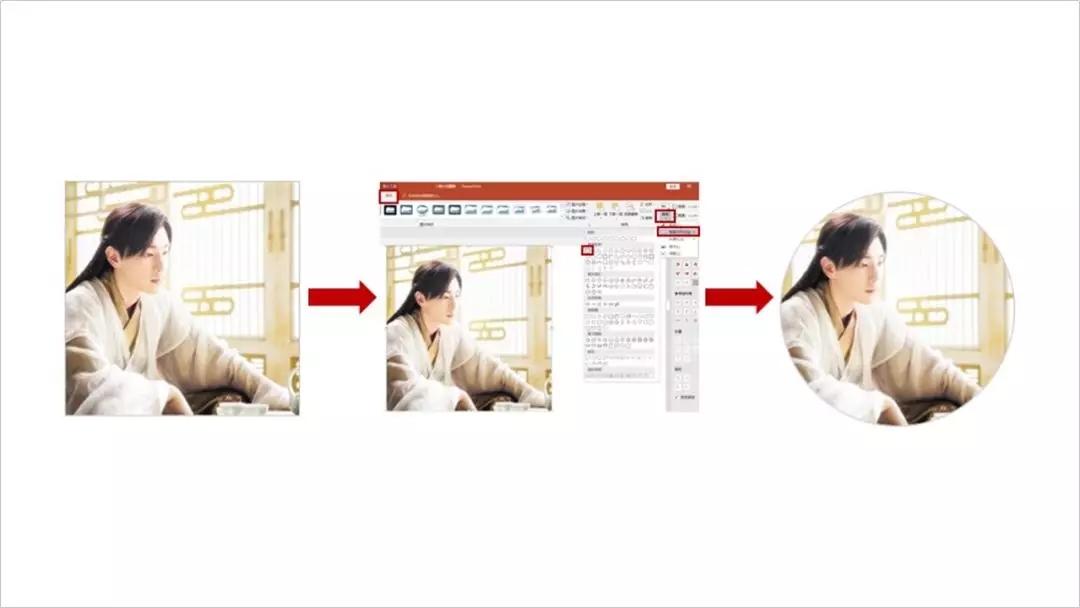
完成基礎處理,接下來可以如何進一步優化呢?一般主要有以下三種思路。
1, 單一照片略顯單調,我們可以為照片添加線框,進一步提升畫面設計感:

2,還可以給照片底部添加一個色塊,增加人物照片的畫面層次感:

3,感覺背景過于空曠的小伙伴,還可以更換頁面的背景,通過背景烘托,改變頁面的氣質:

更換背景后,一定要添加一層漸變蒙版,否則背景色彩很容易影響整個頁面的閱讀感。
最基礎的操作,直接將豎版的圖片做成左圖右文的版式,如下圖:

接下來繼續進行優化,除了加線框、襯色塊、換背景這樣的套路:

針對豎版照片的特色,可以將文字部分進行豎排排版,標題字體替換為毛筆字更符合整體風格:

高質量的圖,想去背景也很簡單,使用 PPT 的刪除背景功能可以很方便地摳出人物主體:

由于突破了背景限制,增加線框、色塊等處理便可以更靈活,使人物介紹更好地凸顯空間感、設計感。
還可以調整文本與照片的層次順序,增加畫面層次感,讓人物介紹展現不一樣的視覺沖擊力。
三種不同場景對應的三種不同排版的人物介紹 PPT 制作方法就介紹到這里啦~制作 PPT 時根據不同的情況靈活地選擇合適的處理方法即可。

看膩了方框,將圖片裁剪成圓形,會更有設計感:
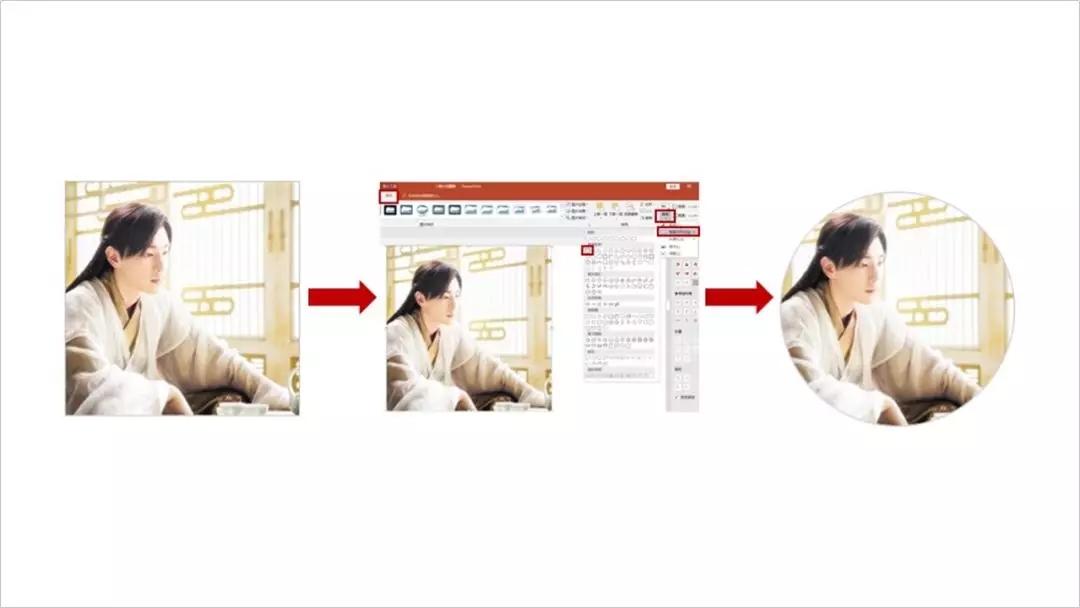
完成基礎處理,接下來可以如何進一步優化呢?一般主要有以下三種思路。
1, 單一照片略顯單調,我們可以為照片添加線框,進一步提升畫面設計感:

2,還可以給照片底部添加一個色塊,增加人物照片的畫面層次感:

3,感覺背景過于空曠的小伙伴,還可以更換頁面的背景,通過背景烘托,改變頁面的氣質:

更換背景后,一定要添加一層漸變蒙版,否則背景色彩很容易影響整個頁面的閱讀感。
02 人物照片背景太豐富怎么辦?
對于人物照片背景太過豐富、喧賓奪主,不易于觀眾閱讀主體文字,而且經常還是豎版照片,使用這種照片該如何做人物介紹呢?最基礎的操作,直接將豎版的圖片做成左圖右文的版式,如下圖:

接下來繼續進行優化,除了加線框、襯色塊、換背景這樣的套路:

針對豎版照片的特色,可以將文字部分進行豎排排版,標題字體替換為毛筆字更符合整體風格:

03 高質量照片如何做出新意?
如果拿到手的圖片,本身清晰度較高、背景相對干凈。這樣的人物介紹圖片,我們制作時可供發揮的空間更大。可以做出很多創意滿滿的 PPT 哦~ 高質量的圖,想去背景也很簡單,使用 PPT 的刪除背景功能可以很方便地摳出人物主體:

由于突破了背景限制,增加線框、色塊等處理便可以更靈活,使人物介紹更好地凸顯空間感、設計感。
還可以調整文本與照片的層次順序,增加畫面層次感,讓人物介紹展現不一樣的視覺沖擊力。
三種不同場景對應的三種不同排版的人物介紹 PPT 制作方法就介紹到這里啦~制作 PPT 時根據不同的情況靈活地選擇合適的處理方法即可。
上一篇:word頁碼設置技巧大盤點
下一篇:PPT圖片處理小技巧


 馬上下載
馬上下載
 閩公網安備 閩ICP備16005963號-3
閩公網安備 閩ICP備16005963號-3